Nastavení zvuku, Záznam krátkých klipů – Canon PowerShot G3 X Uživatelská příručka
Stránka 76
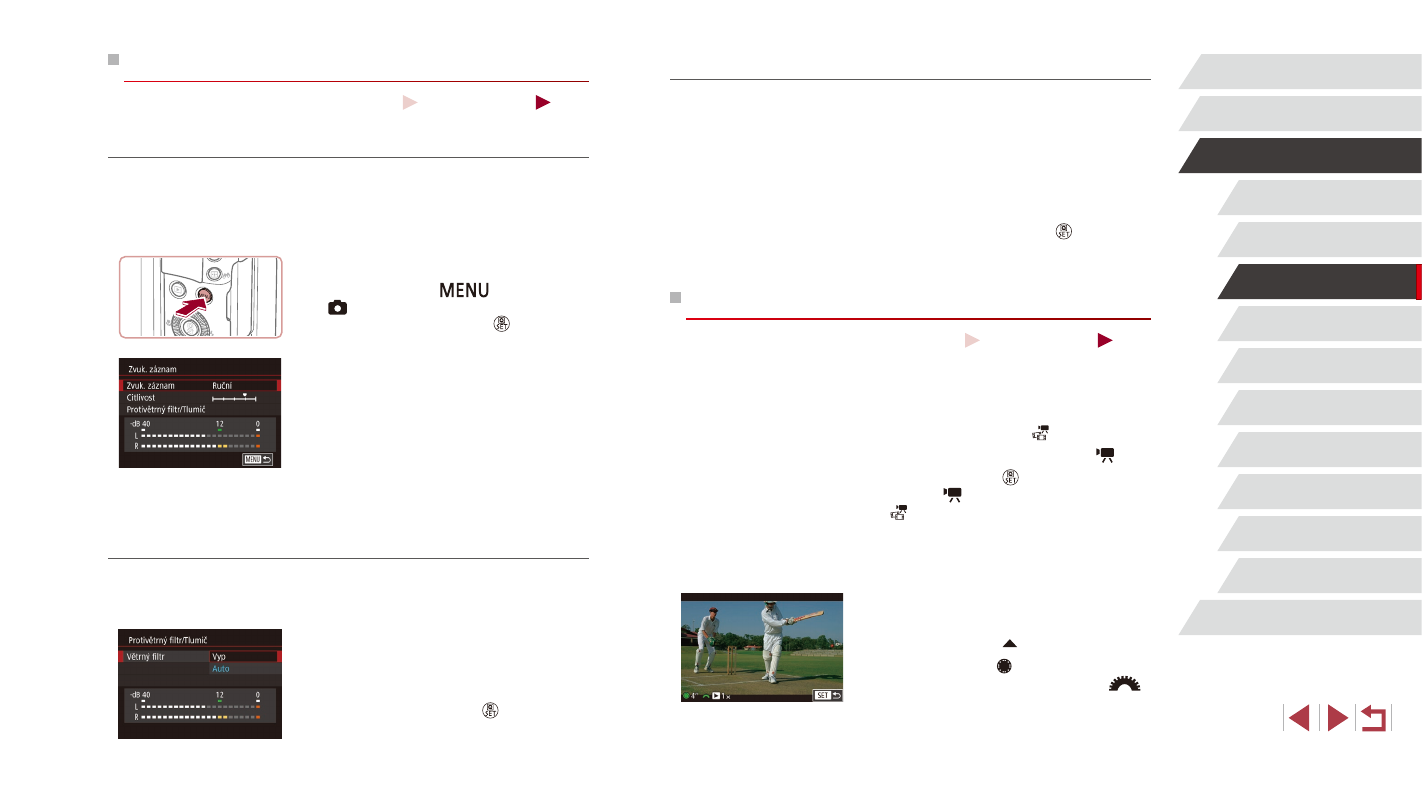
76
Režim přehrávání
Funkce Wi-Fi
Nabídka nastavení
Příslušenství
Dodatek
Rejstřík
Režim P
Režimy Tv, Av, M, C1 a C2
Před použitím
Základní příručka
Pokročilá příručka
Základy práce s fotoaparátem
Režim Auto /
Režim Hybridní Auto
Další režimy fotografování
Použití tlumiče
Tlumič může potlačit zkreslení zvuku v hlučných prostředích. V tichých
prostředích však snižuje úroveň záznamu zvuku.
z
Postupem popsaným v kroku 1 části
„Nastavení hlasitosti záznamu zvuku“
(= 76) zobrazte obrazovku [Zvuk.
záznam].
z
Vyberte položku [Protivětrný filtr/Tlumič]
a potom stiskněte tlačítko [ ].
z
Vyberte položku [Tlumič] a potom vyberte
možnost [Auto] nebo [Zap] (= 31).
Záznam krátkých klipů
Statické snímky
Filmy
Na krátké několikasekundové klipy aplikujte efekty přehrávání, jako
například zrychlení, zpomalení a opakování. Klip zaznamenaný v tomto
režimu může být zařazen do alb Story Highlights (= 130).
1
Přejděte do režimu [ ].
z
Nastavte volič režimů do polohy [ ].
z
Stiskněte tlačítko [ ], v nabídce vyberte
položku [ ], a potom vyberte možnost
z
Černé pruhy zobrazené v horní a spodní
části monitoru značí místa obrazového
pole, která nebudou zaznamenána.
2
Určete dobu snímání a efekt
přehrávání.
z
Stiskněte tlačítko [ ].
z
Otočením voliče [ ] nastavte dobu
snímání (4–6 s) a otočením voliče [
]
nastavte efekt přehrávání (= 77).
3
Zahajte záznam (= 74).
z
Na monitoru se zobrazí uplynulý čas.
Nastavení zvuku
Statické snímky
Filmy
Nastavení hlasitosti záznamu zvuku
Přestože je úroveň záznamu (hlasitost) automaticky upravována tak, aby
se potlačilo zkreslení, můžete ji nastavit rovněž ručně tak, aby vyhovovala
snímané scéně.
1
Přejděte k obrazovce [Zvuk.
záznam].
z
Stiskněte tlačítko [
], na kartě
[ 8] vyberte položku [Zvuk. záznam]
a potom stiskněte tlačítko [ ] (= 31).
2
Proveďte konfiguraci nastavení.
z
Vyberte položku [Zvuk. záznam] a potom
vyberte možnost [Ruční] (= 31).
z
Vyberte položku [Úroveň] a nastavte
požadovanou úroveň záznamu.
z
Chcete-li se vrátit k původnímu
nastavení, opakujte postup, ale vyberte
možnost [Auto].
Deaktivace větrného filtru
Hluk způsobený silným větrem lze potlačit. Použije-li se však tato možnost
při bezvětří, může znít záznam zvuku nepřirozeně. V takovém případě
můžete větrný filtr deaktivovat.
z
Postupem popsaným v kroku 1 části
„Nastavení hlasitosti záznamu zvuku“
(= 76) zobrazte obrazovku [Zvuk. záznam].
z
Vyberte položku [Protivětrný filtr/Tlumič]
a potom stiskněte tlačítko [ ].
z
Vyberte položku [Větrný filtr] a vyberte
možnost [Vyp] (= 31).